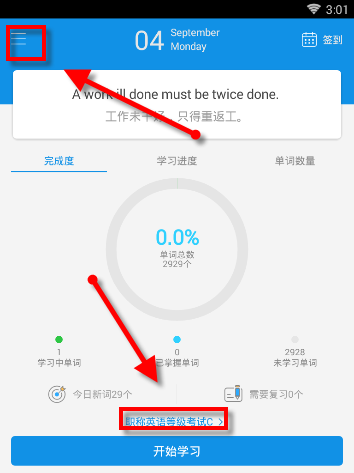pdf shaper professional是一款综合型PDF编辑处理软件,该软件拥有直观友好的操作界面,可以帮助用户对PDF文件进行格式转换、加密解密、分割合并等操作。相信很多朋友的电脑中都保存有一些重要的PDF文件,这类文件属于机密文件,是不可以随便给他人查看的,为了保护它们的安全性,我们可以加密PDF文件,其中这款软件就能满足我们的需要。鉴于很多朋友不知道怎么操作,那么接下来小编就给大家详细一下pdf shaper professional加密PDF的具体操作方法,有需要的朋友可以看一看。
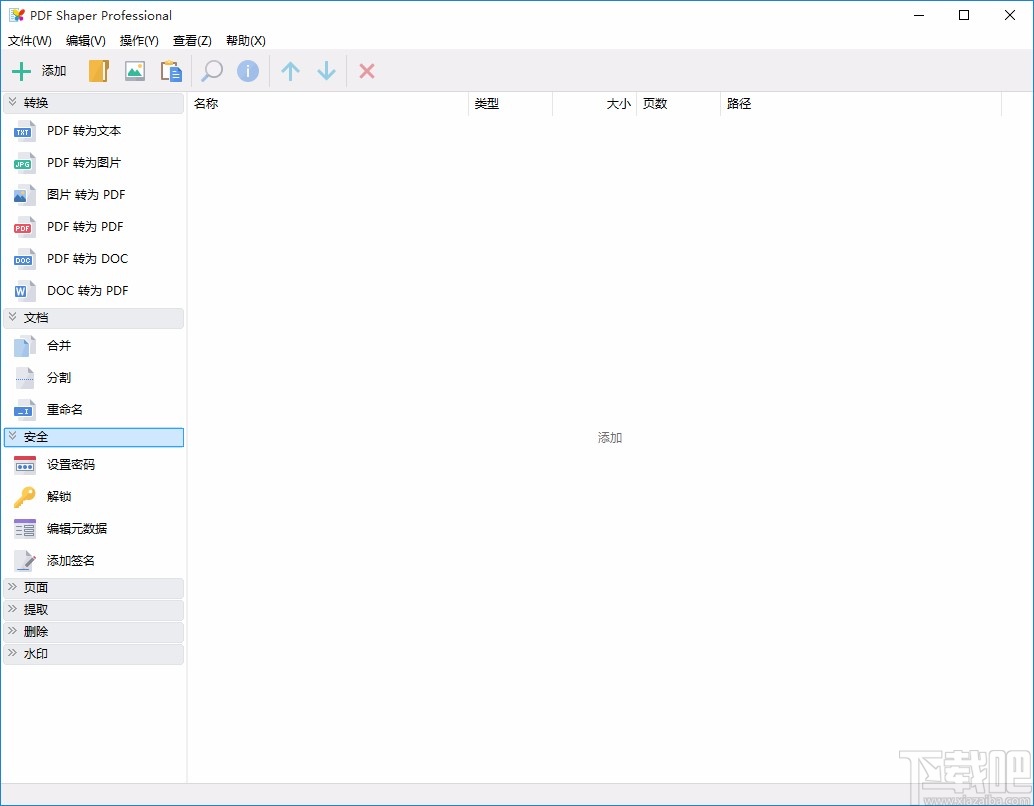
1.首先打开软件,我们在界面左上角找到“添加”按钮并点击,就可以进行添加文件的相关操作。
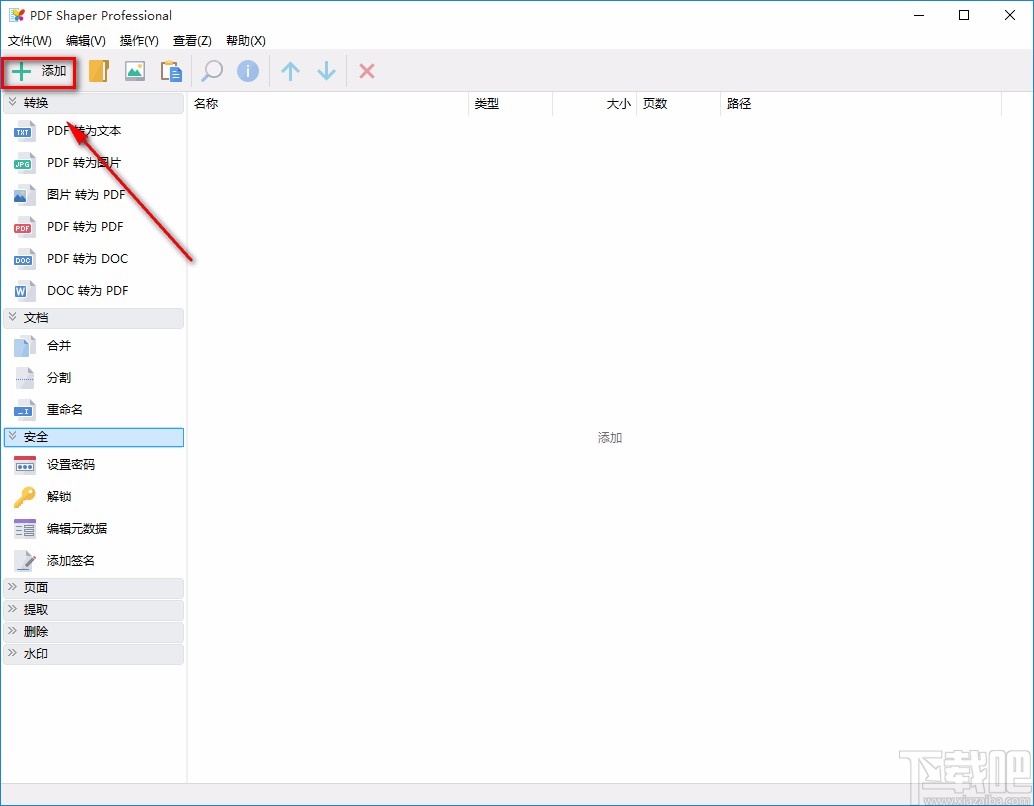
2.接着就会进入到文件添加页面,我们在页面中将需要加密的PDF文件选中,再点击页面右下角的“打开”按钮就可以了。
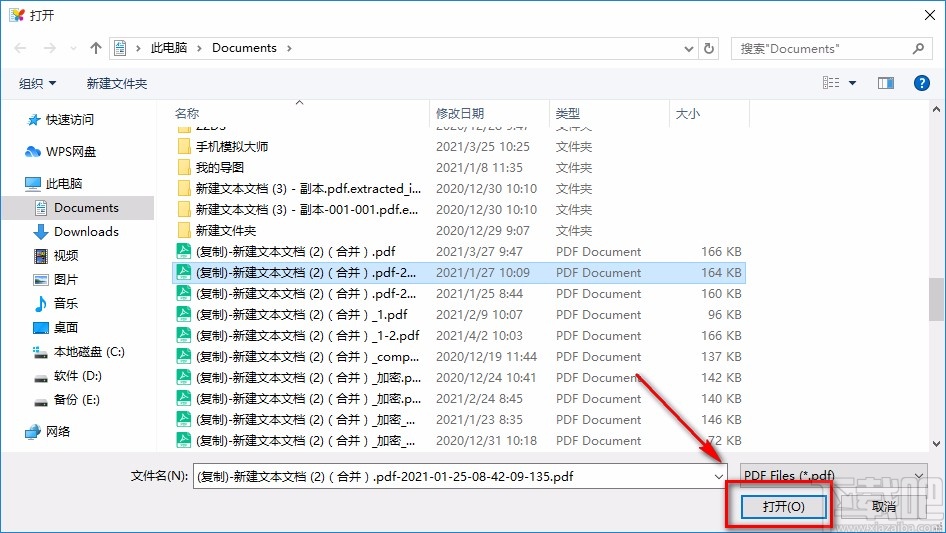
3.将PDF文件添加到软件后,我们在界面左侧点击“安全”选项,并在其下方选择“设置密码”选项。
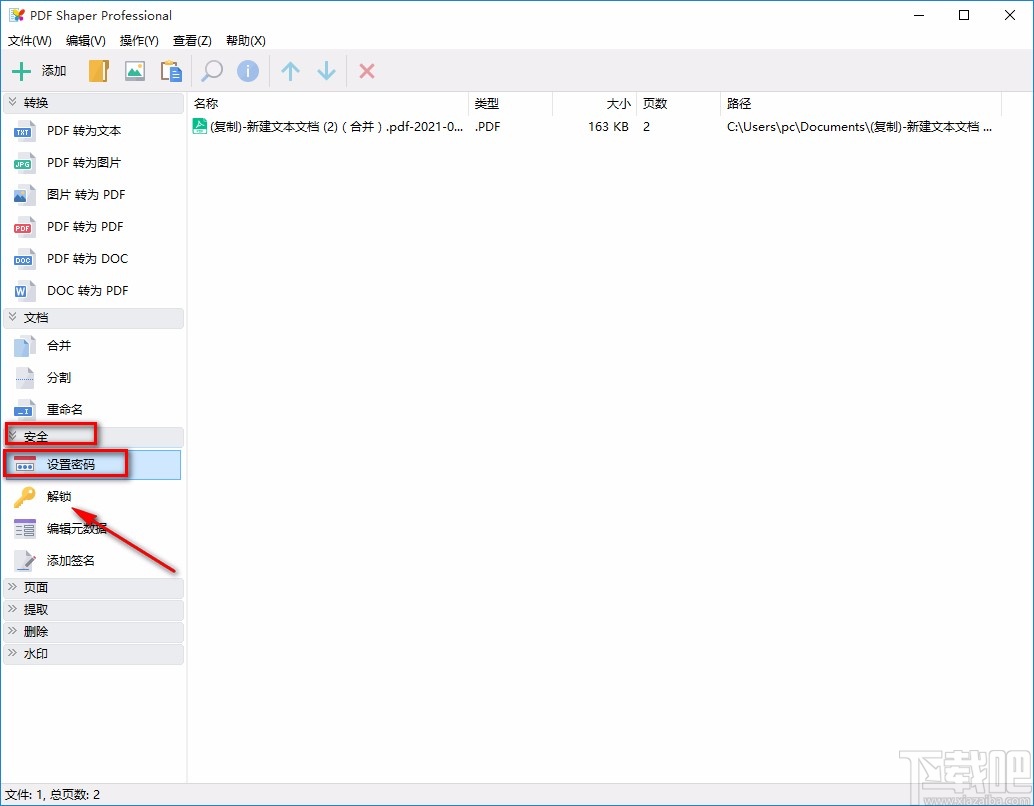
4.然后界面上就会出现一个设置密码窗口,我们在窗口中找到“加密”选项,点击该选项下方的下拉按钮,在下拉框中设置加密类型。
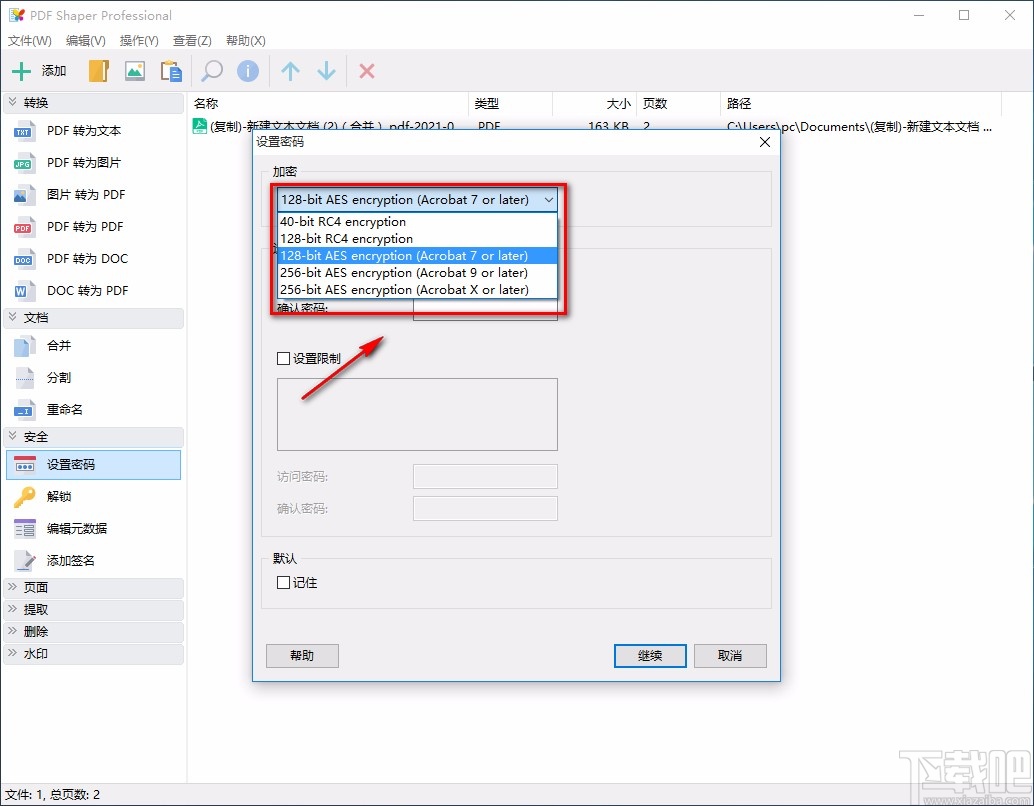
5.随后在窗口中找到“选项”一栏,在该栏下方的“文档密码”和“确认密码”两个文本框中分别输入相同的PDF密码即可。
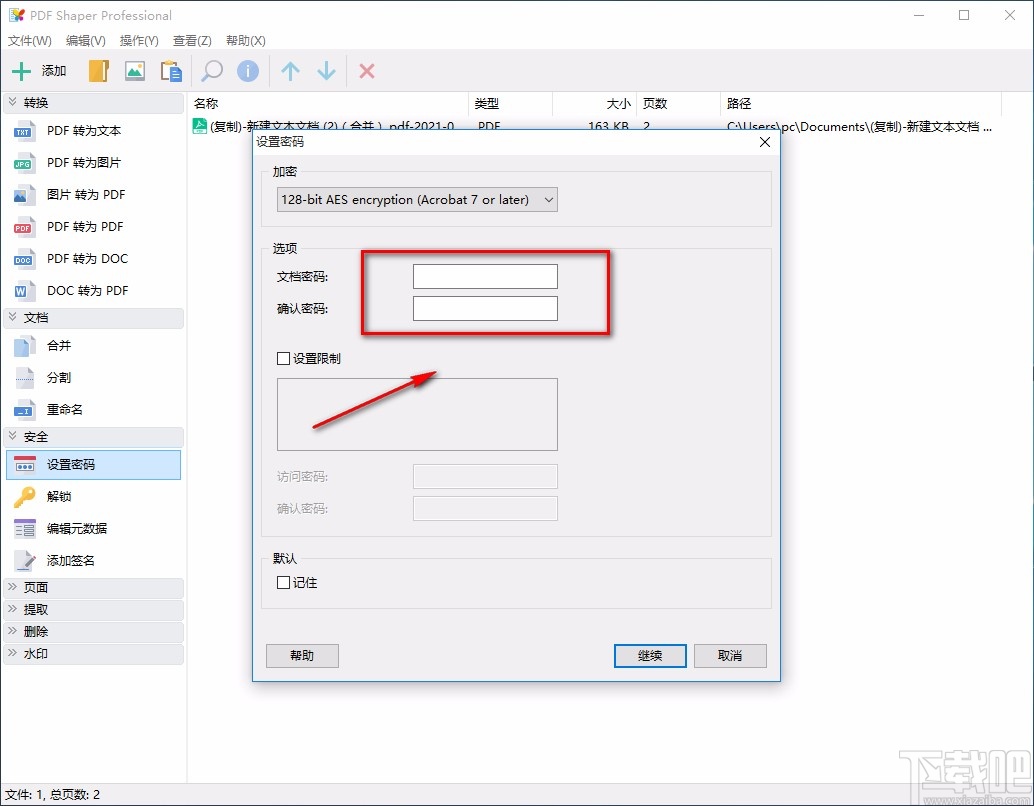
6.如果我们想要给文件设置限制,则可以勾选“设置限制”选项,并在其下方勾选权限,并在“访问密码”和“确认密码”文本框中输入自己能够记住的密码。
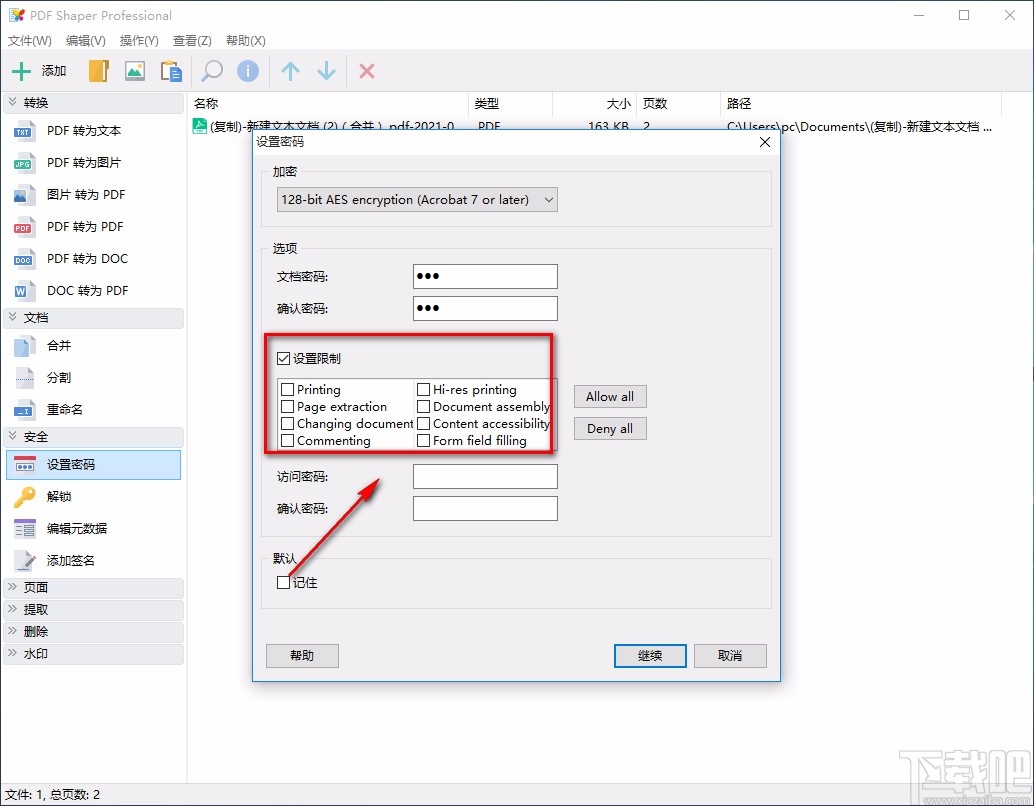
7.接下来在设置密码窗口的右下角找到“继续”按钮,我们点击该按钮就可以进入到文件保存路径选择页面。
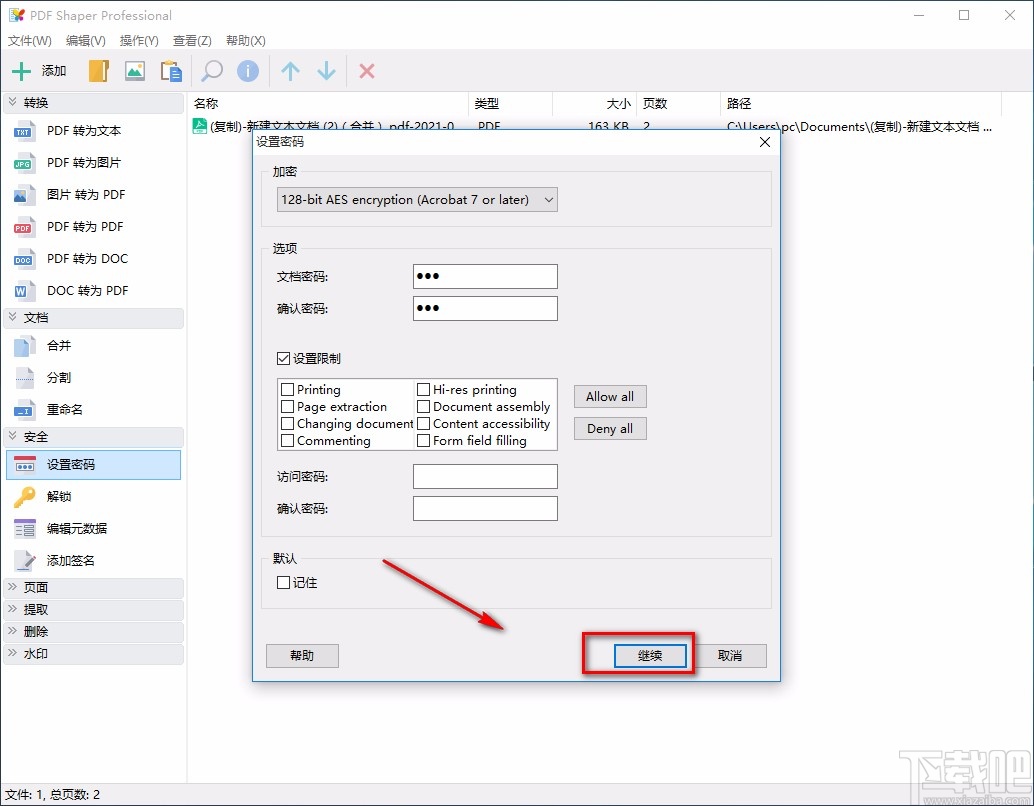
8.最后在文件保存路径选择页面中,我们选中文件的保存位置,并在界面底部的“文件名”文本框中输入文件名称,再点击界面右下角的“保存”按钮,就可以成功加密PDF文件了。
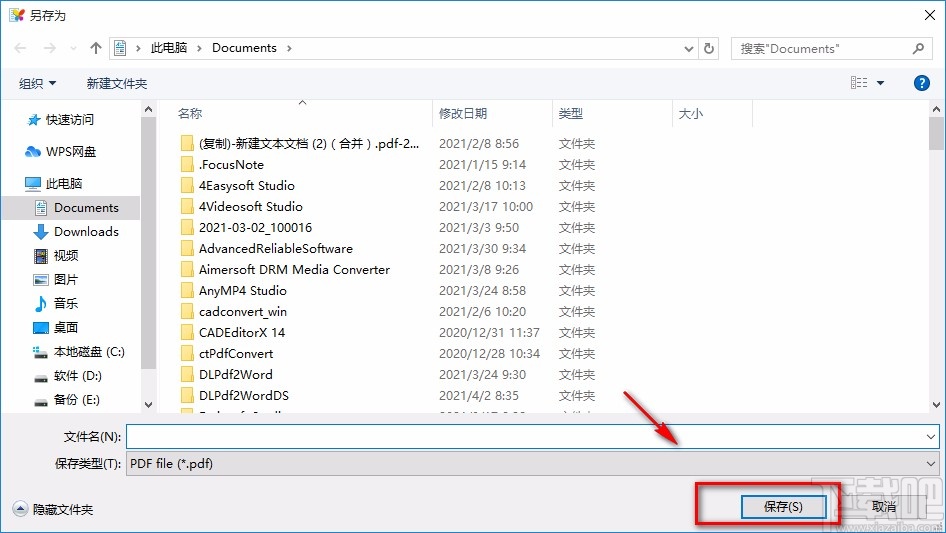
以上就是小编给大家整理的pdf shaper professional加密PDF的具体操作方法,方法简单易懂,有需要的朋友可以看一看,希望这篇教程对大家有所帮助。